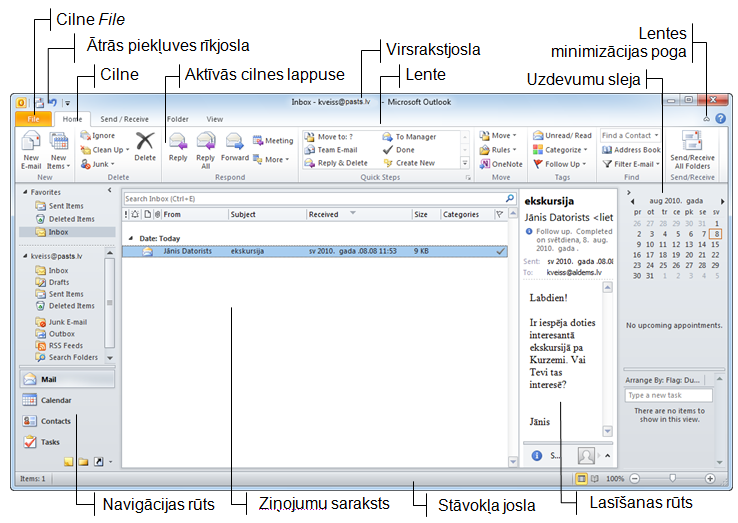Microsoft Internet Explorer 8.0 un Microsoft Outlook 2010
8. E-PASTA LIETOTNES MICROSOFT OUTLOOK 2010 VIDE
8.2. Microsoft Outlook 2010 darba vide
Lietotnes Microsoft Outlook 2010 logs parasti izskatās šāds:
7.2.1. Lente un cilnes
Lente (ribbon) ir taisnstūrveida apgabals zem virsrakstjoslas, kurā ir redzama ciļņu (tab) josla un aktīvās cilnes lappuse (tab page). Cilnes lappusē apvienotas komandas, kas ir raksturīgākās noteiktam uzdevumu kopumam, piemēram, cilnes Home lappusē ir komandas, ko var izmantot, veicot darbības ar ziņojumiem, Folder – komandas darbībām ar pastkastītes mapēm utt.
Lentes cilnes lappusi aktivizē ar klikšķi uz tās cilnes. Cilnes lappusēs komandas noteikta uzdevuma veikšanai apvienotas grupās, piemēram, cilnes Home lappuses komandu grupa New apvieno komandas jaunu ziņojumu un citu objektu veidošanai, Respond – komandas, kas nodrošina atbildes ziņojumu veidošanu uz saņemtiem ziņojumiem, utt.
Grupas nosaukums redzams joslā zem grupas. Ja šajā joslā ir poga ![]() , tad ar klikšķi uz tās var atvērt komandu grupai atbilstošo dialoglodziņu.
, tad ar klikšķi uz tās var atvērt komandu grupai atbilstošo dialoglodziņu.

 . Lai atceltu lentes minimizāciju, piespiež pogu
. Lai atceltu lentes minimizāciju, piespiež pogu  .
.
7.2.2. Ātrās piekļuves rīkjosla
Šajā rīkjoslā pēc noklusējuma redzami tikai divi rīki – Send/Receive All Folders un Undo, taču to var papildināt, piespiežot pogu  (Customize Quick Access Toolbar) rīkjoslas labajā pusē un izpildot klikšķi uz pievienojamās komandas atvērtajā izvēlnē:
(Customize Quick Access Toolbar) rīkjoslas labajā pusē un izpildot klikšķi uz pievienojamās komandas atvērtajā izvēlnē:
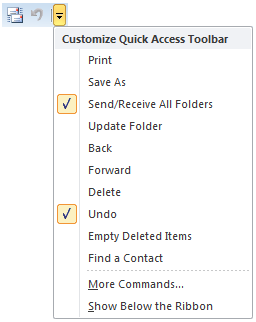
7.2.3. Stāvokļa josla
Stāvokļa joslā tiek rādīta informācija angļu valodā par izvēlēto komandu vai arī par norisēm dotajā brīdī. Stāvokļa joslā redzamo informāciju var izvēlēties no konteksta izvēlnes, kas atveras, izpildot peles labās pogas klikšķi uz stāvokļa joslas.
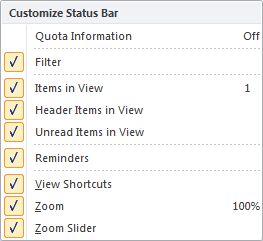
7.2.4. Navigācijas rūts
Lietotnes Microsoft Outlook 2010 loga kreisajā malā atrodas navigācijas rūts Navigation Pane, ko veido grupas ar šādu nozīmi:
- grupa Folders, kas var saturēt šādas mapju apakšgrupas:
- lietotāja paskastītes mapju apakšgrupa:
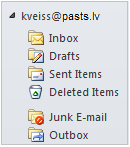
- Inbox – iesūtītie (saņemtie) ziņojumi;
- Drafts – ziņojumu melnraksti;
- Sent Items – nosūtītie ziņojumi;
- Deleted Items – dzēstie ziņojumi;
- Junk E-mail – nevēlamie ziņojumi;
- Outbox – ziņojumi, kas gaida rindā uz nosūtīšanu;
- biežāk lietoto mapju apakšgrupa Favorites:
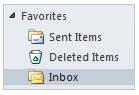
- navigācijas pogu grupa, kurā, piespiežot atbilstošo pogu, var izvēlēties nepieciešamo darba režīmu, piemēram, Mail – e-pasta lietošana, Contacts – lietotāja kontakstu veidošana un lietošana utt.:
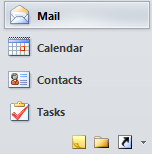
Lai mainītu navigācijas rūts attēlošanas veidu:
- lentes cilnes View lappuses grupā Layout atver pogas Navigation Pane izvēlni:
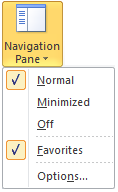
- Izvēlas nepieciešamos iestatījumus, piemēram:
- Normal – parastais navigācijas rūts attēlošanas veids;
- Minimized – minimizēt rūti (tā pārvēšas par šauru joslu loga kreisajā malā);
- Off – noņemt rūti;
- Favorites – rādīt/nerādīt apakšgrupu Favorites;
- Options – noteikt, kuras navigācijas pogas rādīt, un mainīt pogu noformējumu.
7.2.5. Ziņojumu saraksts
Loga lielākā daļa parasti ir atvēlēta ziņojumu sarakstam, kas satur atlasītās mapes, piemēram, Inbox, saturu. Pēc noklusējuma ziņojumi tiek sakārtoti pēc datumiem, saraksta sākumā novietojot jaunākos ziņojumus:
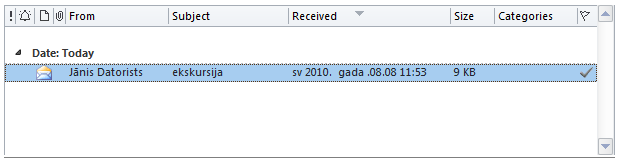
7.2.6. Lasīšanas rūts
Lasīšanas rūts Reading Pane satur atlasītā ziņojuma priekšskatījumu:
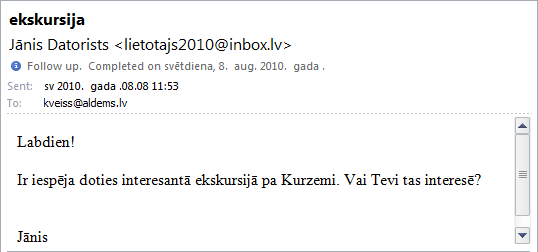
Lai mainītu lasīšanas rūts attēlošanas veidu:
- lentes cilnes View lappuses grupā Layout atver pogas Reading Pane izvēlni:
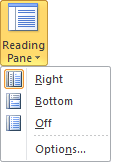
- izvēlas nepieciešamos iestatījumus, piemēram:
- Right – novietot lasīšanas rūti pa labi no ziņojumu saraksta;
- Bottom – novietot lasīšanas rūti zem ziņojumu saraksta;
- Options – precizēt rūts lietošanu.
7.2.7. Uzdevumu sleja
Uzdevumu sleja To-Do Bar satur informāciju, kas palīdz plānot darbus un uzdevumus. Parasti tā satur šādas grupas:
- datumu navigators;
- tikšanos saraksts;
- uzdevumu saraksts.
Lai mainītu uzdevumu slejas attēlošanas veidu:
- lentes cilnes View lappuses grupā Layout atver pogas To-Do Bar izvēlni:
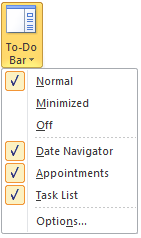
- izvēlas nepieciešamos iestatījumus, piemēram:
- Normal – parastais uzdevumu slejas attēlošanas veids;
- Minimized – minimizēt uzdevumu sleju (tā pārvēšas par šauru joslu loga labajā malā);
- Off – noņemt uzdevumu sleju;
- Date Navigator – rādīt/nerādīt datuma navigatoru;
- Appointments – rādīt/nerādīt tikšanos sarakstu;
- Task List – rādīt/nerādīt uzdevumu sarakstu;
- Options – precizēt uzdevumu slejas iestatījumus.